
Tu sú niektoré z najdôležitejších funkcií ROBOCOPY:
- viacvláknové kopírovanie;
- zrkadlenie alebo kopírovanie údajov (záloha) „za chodu“;
- automatické obnovenie kopírovania.
Príklady v tomto článku sú určené predovšetkým pre začiatočníkov. Skúsenejší používatelia sa tu a tu môžu dozvedieť viac o doplnkových funkciách ROBOCOPY:
Ak chcete zobraziť zoznam príkazov, môžete na príkazovom riadku jednoducho zadať text roboskopia /? a stlačte kláves enter.
ROBOCOPY dokáže kopírovať iba celé priečinky. Aplikácia nefunguje s jednotlivými súbormi.
Nastavte možnosti kopírovania
Najjednoduchším spôsobom je určiť príkazy, pomocou ktorých bude ROBOCOPY vykonávať úlohy prostredníctvom dávkového súboru (súbor s príponou) .BAT alebo .cmd). Dávkový súbor je obyčajný textový súbor, v ktorom sú príkazy zadávané jeden po druhom.
Krok 1
Štart -> Všetky programy -> Príslušenstvo -> Poznámkový blok.
Krok 2
Ďalej musíte do programu Poznámkový blok zadať potrebné príkazy a uložiť súbor s príponou .BAT, potom naň dvakrát kliknite, čím sa spustia príkazy na spracovanie.
Aby som demonštroval fungovanie programu, vytvoril som tri priečinky (údaje1, Data2 a data3) s obsahom, ktorý je potrebné skopírovať. Jeden priečinok je umiestnený na jednotke E: a ďalšie dva sú na jednotke F:. Chcem skopírovať tieto priečinky podľa popisu nižšie:
Data1 na jednotke E: - skopírujte do priečinka Zálohy na jednotke G: (externá jednotka USB)
Data2 na jednotke F: - skopírujte do priečinka Zálohy na jednotke G: (externá jednotka USB)
Data3 na jednotke F: - skopírujte do priečinka Zálohy na jednotke Q: (sieťové úložisko)
Príkazy pre ROBOCOPY sa píšu takto:
robocopy
V mojom prípade, aby ste dosiahli požadovaný cieľ, musíte do textového súboru zadať:
 Zobraziť / skryť textroboskopiu E: \ Data1 G: \ Backups \ Data1
Zobraziť / skryť textroboskopiu E: \ Data1 G: \ Backups \ Data1roboskopia F: \ Data2 G: \ Backups \ Data2
robocopy F: \ Data3 Q: \ Backups \ Data3
prestávka
Tu sú zdroje
E: \ Data1
F: \ Data2
F: \ Data3
a adresáre na kopírovanie súborov
G: \ Backups \ Data1
G: \ Backups \ Data2
Otázka: \ Backups \ Data3
Tieto položky sú potrebné na prevádzku ROBOCOPY.
Tím PAUSE na konci zoznamu príkazov nedovolí zatvoriť príkazový riadok po dokončení procesu kopírovania. Takže si môžete bezpečne prezerať výsledky programu.
Teraz dvakrát kliknite na vytvorené .BAT Po spustení príkazového riadka a ROBOCOPY sa úlohy dokončia.
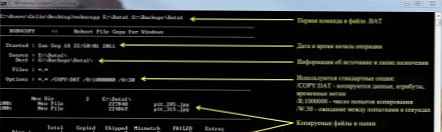
Aby ste naplno využili plný výkon funkcie ROBOCOPY, budete musieť zadať niektoré ďalšie možnosti do príkazového riadku samotného programu..
V nasledujúcom príklade upravím existujúce príkazy tak, aby:
1) Skopírovali sa všetky podpriečinky v zadanom priečinku, aj keď sú prázdne.
2) Do existujúcej zálohy, ktorú sme práve vytvorili, boli pridané iba nové alebo zmenené súbory a priečinky (tento proces bude trvať kratšie).
3) Lišta postupu sa nezobrazila - nezobrazia sa informácie o stave operácie, odtiaľ sa vytvorí oveľa menší súbor protokolu..
4) Informácie zobrazené v príkazovom okne boli uložené pre ďalšie štúdium v samostatnom protokolovom súbore.
Ak chcete vykonať všetky vyššie uvedené kroky, musíte do existujúcich príkazov ROBOCOPY pridať niektoré možnosti:
 Zobraziť / skryť textroboskopiu E: \ Data1 G: \ Backups \ Data1 / e / mir / np /log:backup_log.txt
Zobraziť / skryť textroboskopiu E: \ Data1 G: \ Backups \ Data1 / e / mir / np /log:backup_log.txtrobocopy F: \ Data2 G: \ Backups \ Data2 / e / mir / np /log+:backup_log.txt
robocopy F: \ Data3 Q: \ Backups \ Data3 / e / mir / np /log+:backup_log.txt
prestávka
kde:
/ e = skopírovať všetky podpriečinky, aj keď sú prázdne
/ mir = zrkadlenie (kopíruje iba nové alebo zmenené súbory)
/ np = Nezobrazovať indikátor postupu
/ log: = vytvoriť súbor denníka
rekord / log +: druhý a tretí riadok môjho súboru .BAT zaisťuje, že výsledky druhej a tretej operácie sa zapíšu do protokolu vytvoreného pre prvý príkaz. Takto sa vytvorí iba jeden protokolový súbor namiesto troch.
Súbor denníka je uložený v rovnakom priečinku ako súbor .BAT.
pozor! Použite možnosť / MIR s mimoriadnou starostlivosťou, pretože za určitých podmienok môže ROBOCOPY odstrániť súbor zo zdrojového aj záložného priečinka..
Toto sa zvyčajne stáva, ak bol súbor / priečinok v záložnom adresári odstránený. ROBOCOPY automaticky „synchronizuje“ zálohu a zdrojový priečinok, čím sa odstráni súbor / priečinok zo zdrojového priečinka. Aby ste tomu predišli, nikdy neodstraňujte súbory / priečinky zo záložného adresára. Najprv odstráňte obsah zo zdrojového priečinka a potom ho znova zálohujte.
Ak pochybujete o svojich krokoch, je lepšie nepoužiť možnosť / MIR.
Pri vyššie uvedených možnostiach sa všetky akcie ROBOCOPY zapíšu do protokolového súboru a nezobrazia sa na obrazovke. Aby sa informácie o vykonaní príkazu zobrazili na obrazovke a súčasne zaznamenali do súboru denníka, musíte ku každému príkazu pridať voľbu. / tee.
 Zobraziť / skryť textroboskopiu E: \ Data1 G: \ Backups \ Data1 / e / mir / np / tee /log:backup_log.txt
Zobraziť / skryť textroboskopiu E: \ Data1 G: \ Backups \ Data1 / e / mir / np / tee /log:backup_log.txtrobocopy F: \ Data2 G: \ Backups \ Data2 / e / mir / np / tee /log+:backup_log.txt
robocopy F: \ Data3 Q: \ Backups \ Data3 / e / mir / np / tee /log+:backup_log.txt
prestávka
Ako vyzerá typický protokolový súbor ROBOCOPY? To isté možno vidieť v okne programu..
 Zobraziť / skryť text--
Zobraziť / skryť text--ROBOCOPY :: Robustná kópia súboru pre Windows
--
Začiatok: Ne 18 september 23:35:01 2011
Zdroj: E: \ Data1 \
Cieľ: G: \ Backups \ Data1 \
Súbory: *. *
Možnosti: *. * / S / E / KÓPIA: DÁTUM / ČISTENIE / MIR / R: 1 000 000 / W: 30
-
2 E: \ Data1 \
-
Celkový počet kopírovaných preskočených nezhôd FAILED Extras
Dirs: 1 0 1 0 0 0
Spisy: 2 0 2 0 0 0
Bajty: 442,1 k 0 442,1 k 0 0 0
Časy: 0:00:00 0:00:00 0:00:00 0:00:00
Ukončené: nedeľa 18 september 23:35:01 2012
Pretože je jeden z priečinkov skopírovaný do NAS, počas procesu zálohovania môžu nastať komunikačné prerušenia. Z tohto dôvodu sa niektoré kritické súbory môžu stratiť. Ak tomu chcete zabrániť, pridajte možnosť do tretieho riadku / z ako je zobrazené pod spojlerom.
 Zobraziť / skryť textroboskopiu E: \ Data1 G: \ Backups \ Data1 / e / mir / np / tee /log:backup_log.txt
Zobraziť / skryť textroboskopiu E: \ Data1 G: \ Backups \ Data1 / e / mir / np / tee /log:backup_log.txtrobocopy F: \ Data2 G: \ Backups \ Data2 / e / mir / np / tee /log+:backup_log.txt
robocopy F: \ Data3 Q: \ Backups \ Data3 / e / mir / np / z / tee /log+:backup_log.txt
Táto voľba umožňuje opakovať posledný pokus o kopírovanie v prípade zlyhania. Program sa pokúsi kopírovať súbor každých 30 sekúnd, kým sa nepodarí..
ROBOCOPY podporuje kopírovanie s viacerými vláknami (možnosť / mt). Môžete si vybrať počet vlákien v rozsahu od 1 do 128. V predvolenom nastavení sa používa 8 vlákien..
 Zobraziť / skryť textroboskopiu E: \ Data1 G: \ Backups \ Data1 / e / mir / np / tee / mt: 4 /log:backup_log.txt
Zobraziť / skryť textroboskopiu E: \ Data1 G: \ Backups \ Data1 / e / mir / np / tee / mt: 4 /log:backup_log.txtrobocopy F: \ Data2 G: \ Backups \ Data2 / e / mir / np / tee / mt: 4 /log+:backup_log.txt
robocopy F: \ Data3 Q: \ Backups \ Data3 / e / mir / np / z / tee / mt /log+:backup_log.txt
Nakoniec môžete zautomatizovať zálohovanie údajov pomocou Plánovača úloh systému Windows 7 (nachádza sa v ponuke Štart -> Programy -> Príslušenstvo -> Nástroje). Stačí vytvoriť jednoduchú úlohu a nastaviť konkrétny čas, kedy má plánovač spustiť dávkový súbor, ktorý ste vytvorili.











